Safari浏览器电脑版中收藏网页的方法教程
时间:2023-07-20 15:06:22作者:极光下载站人气:0
Safari浏览器是一款非常好用的软件,很多小伙伴都在使用。在电脑版Safari浏览器中如果我们需要将经常访问的网页添加到收藏栏,方便后续可以快速访问,小伙伴们知道具体该如何进行操作吗,其实操作方法是非常简单的,只需要进行几个非常简单的操作步骤就可以了,小伙伴们可以打开自己的软件后一起动手操作起来。如果小伙伴们还没有电脑版Safari浏览器这款软件,可以在文末处进行下载和安装,方便后续需要的时候可以快速打开使用。接下来,小编就来和小伙伴们分享具体的操作步骤了,有需要或者是有兴趣了解的小伙伴们快来和小编一起往下看看吧!
操作步骤
第一步:双击打开电脑版Safari浏览器,打开需要收藏的网页;
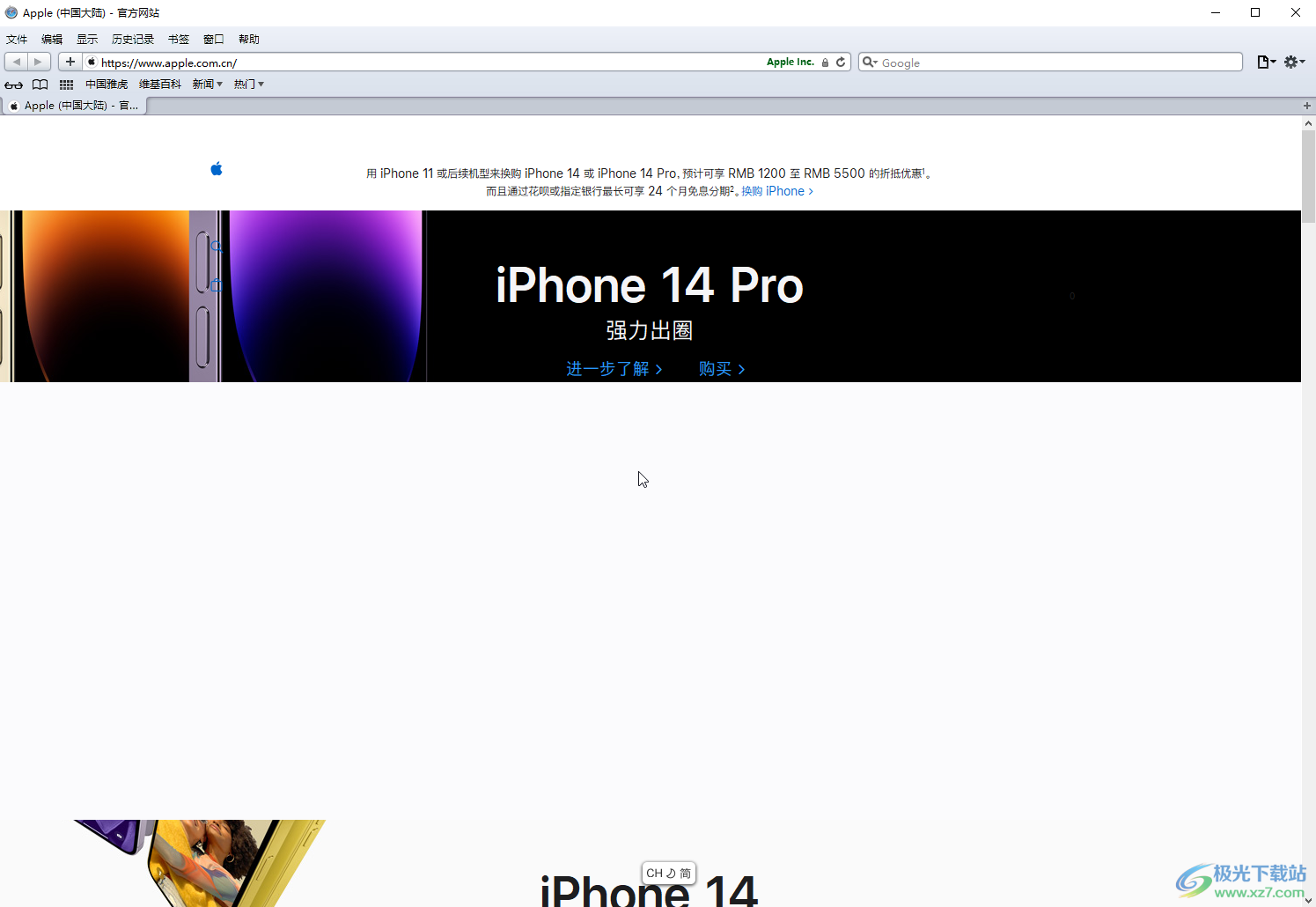
第二步:在界面左上方点击网址左侧的加号图标后,在打开的窗口中选择“书签栏”,然后设置想要的显示名称,点击“添加”;
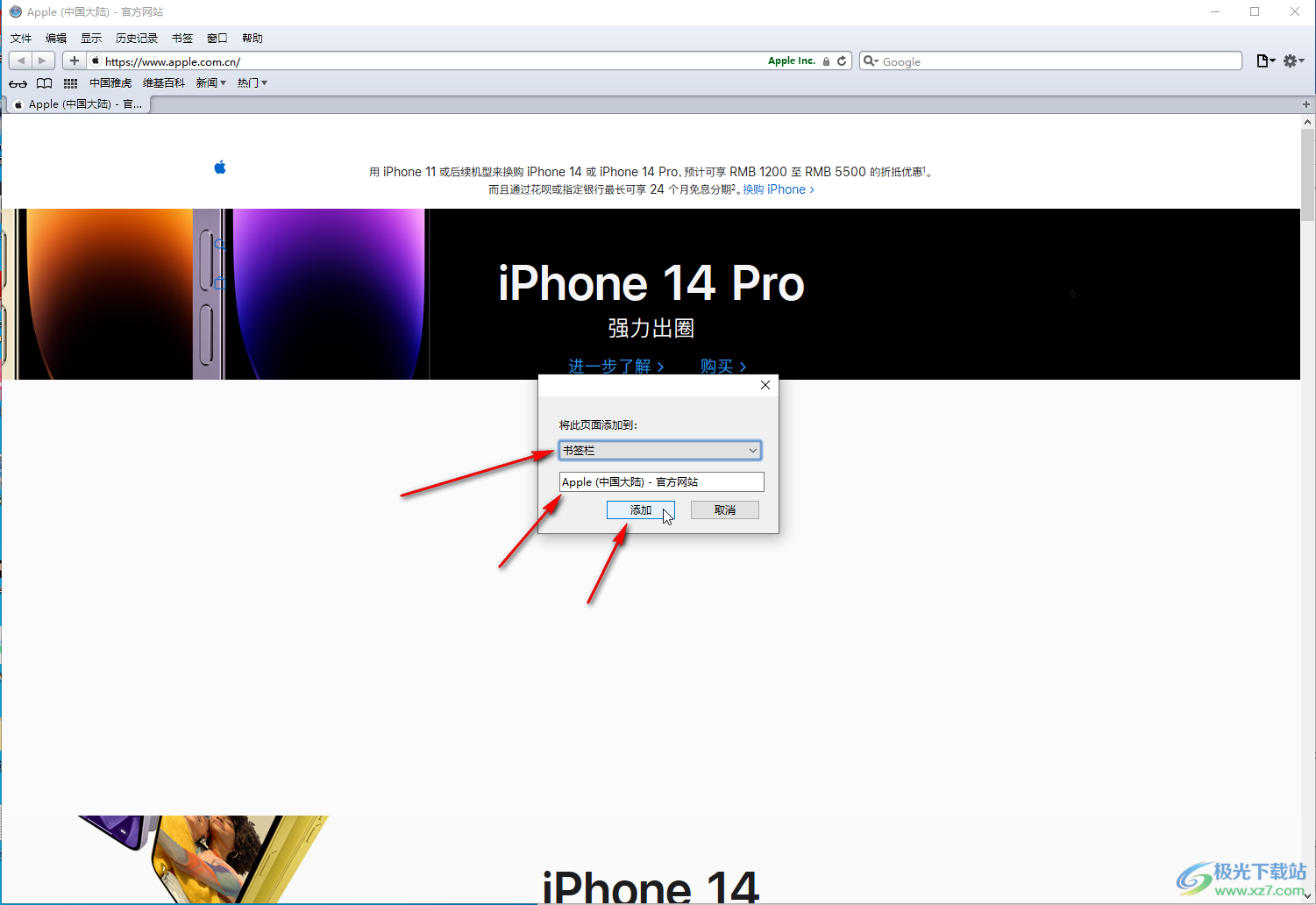
第三步:就可以看到刚才的网页成功显示在书签栏中了,如果界面左上方没有显示书签栏,可以在右上方点击如图所示的齿轮设置图标后设置“显示书签栏”调出来,后续在其他网页中点击书签栏中的网页可以开始进行访问;
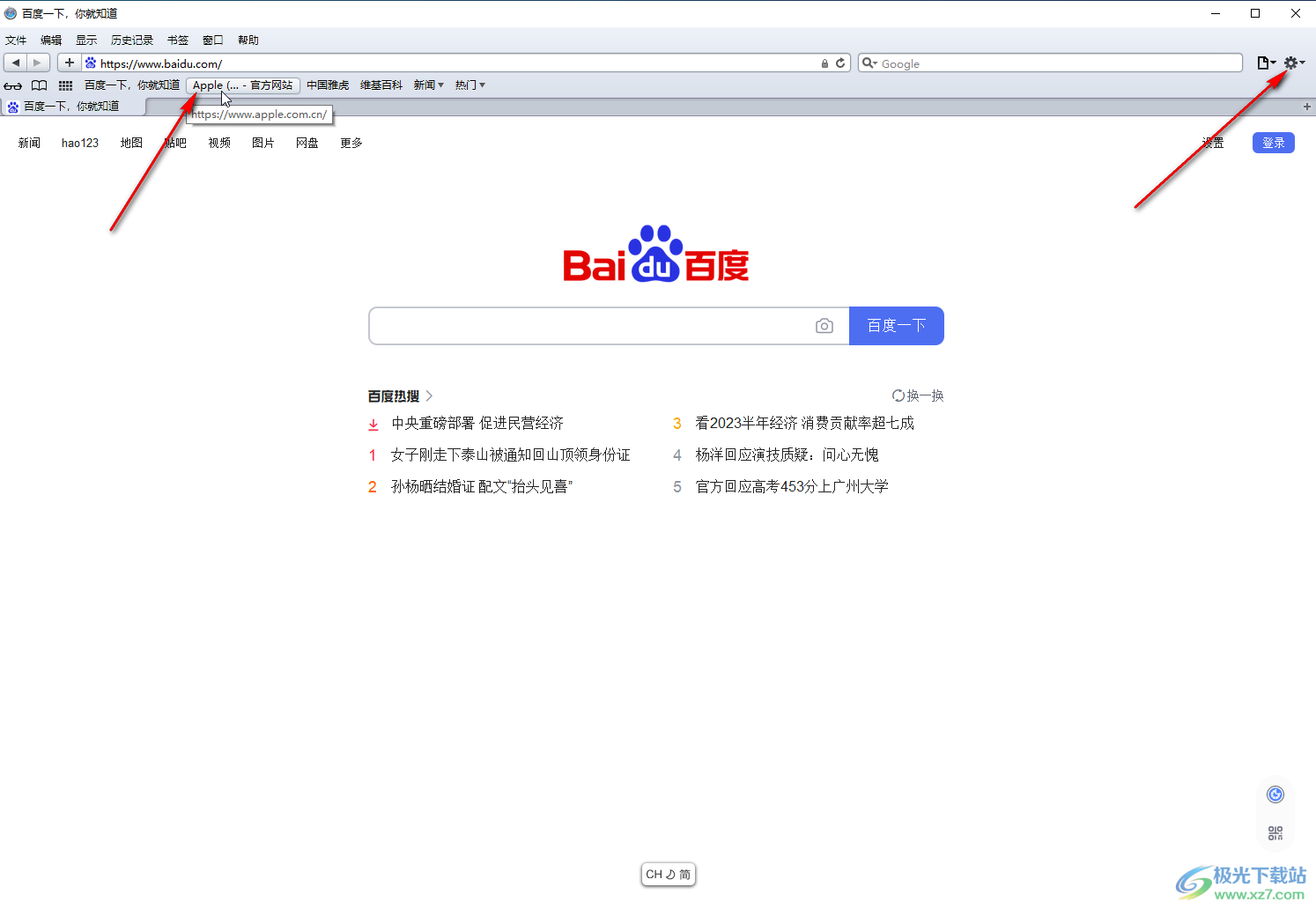
第四步:也可以在右上方点击齿轮设置图标设置显示菜单栏后,点击左上方菜单栏中的“书签”按钮进行添加隐藏等操作,还可以再左侧切换到“书签栏”,然后在右侧展开各个文件夹中的书签;
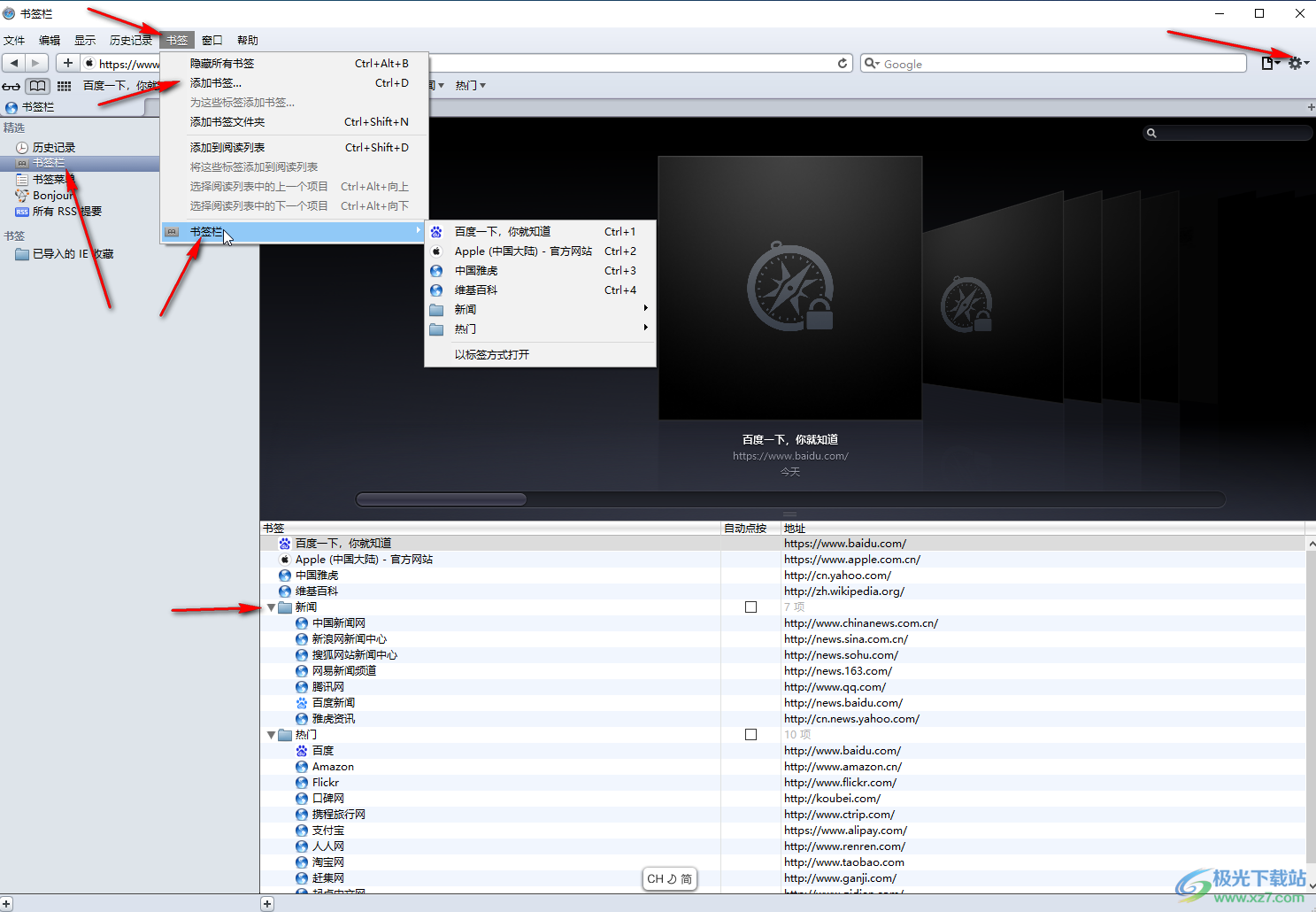
第五步:在书签栏空白处右键点击一下,新建文件夹后可以设置将同类网页添加到同一个文件夹中,方便后续分类查找。
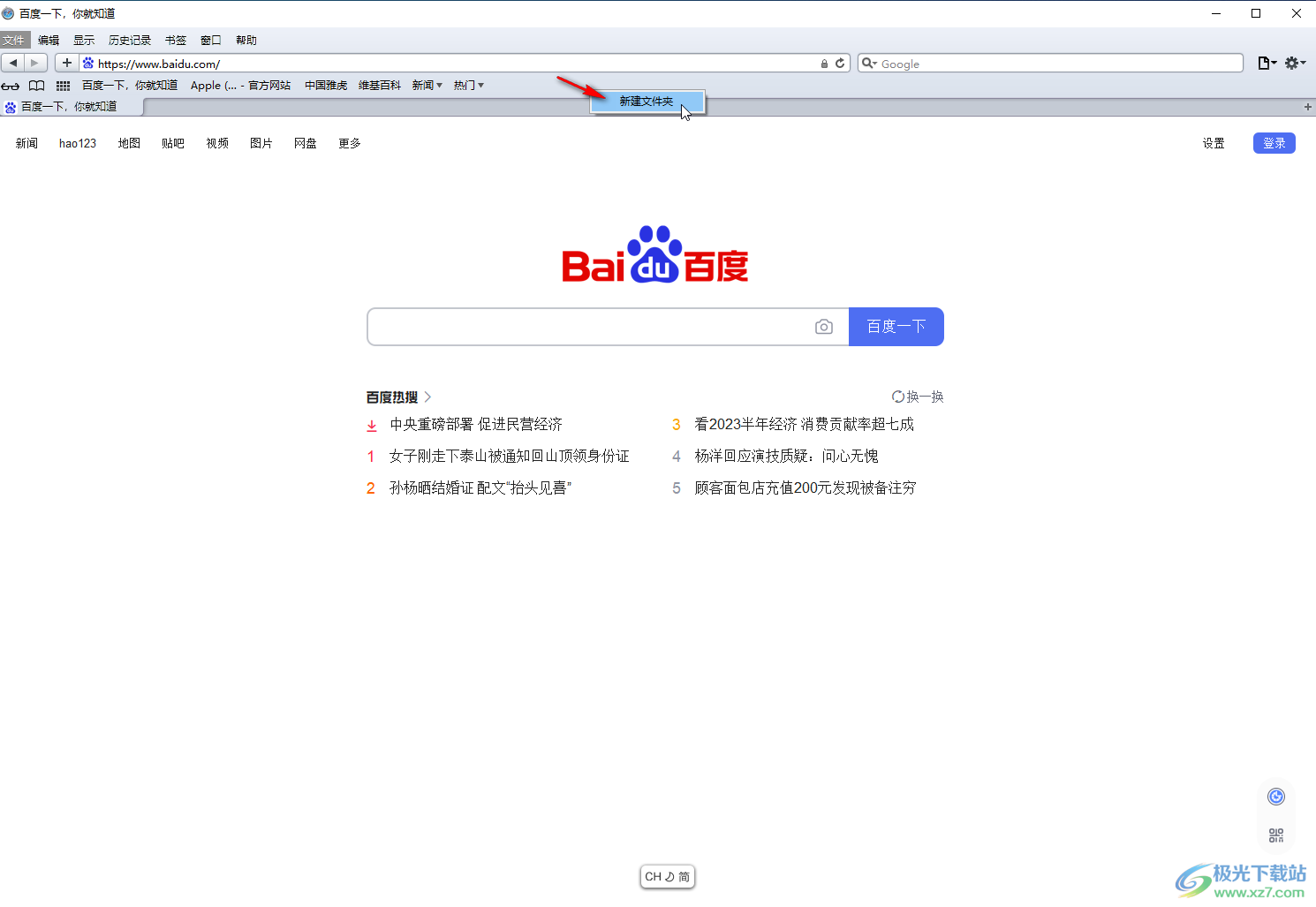
以上就是电脑版Safari浏览器中将网页添加到书签栏的方法教程的全部内容了。上面的步骤操作起来都是非常简单的,小伙伴们可以打开自己的软件后一起动手操作起来,看看效果。

大小:36.66 MB版本:v5.34.57.2 官方最新版环境:WinAll, WinXP, Win7, Win10
- 进入下载
网友评论